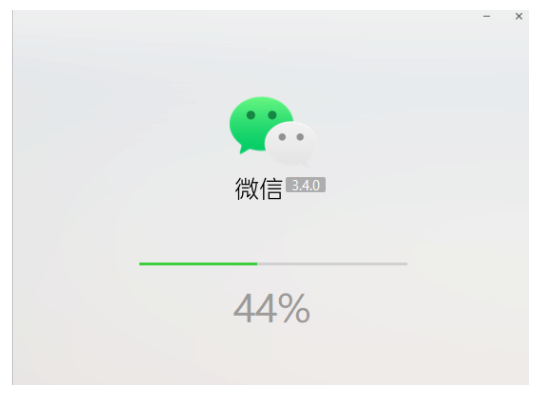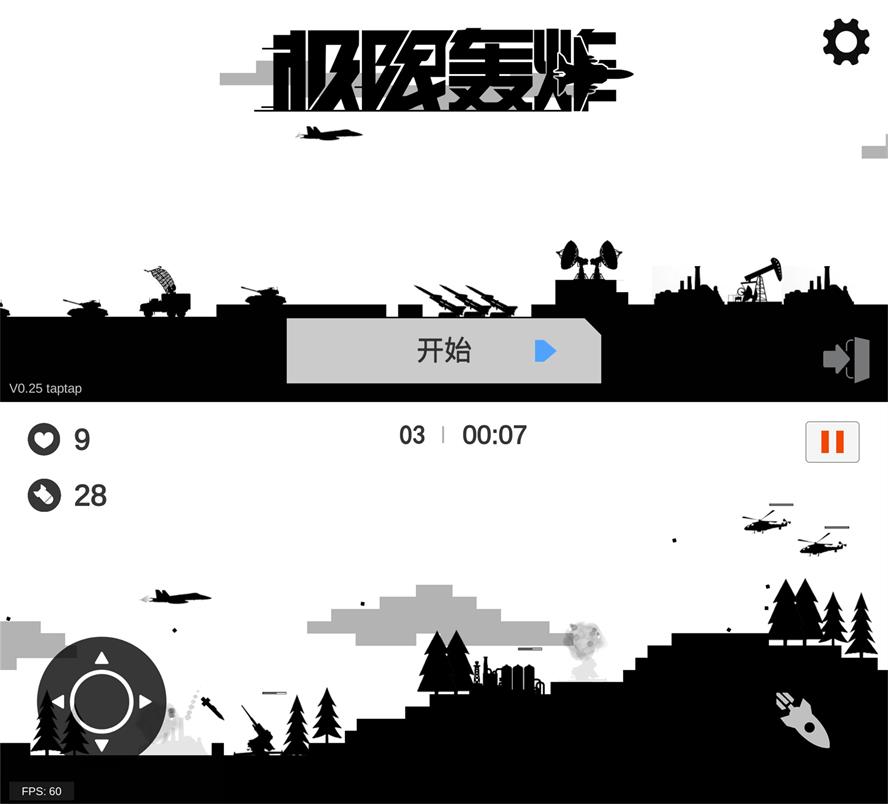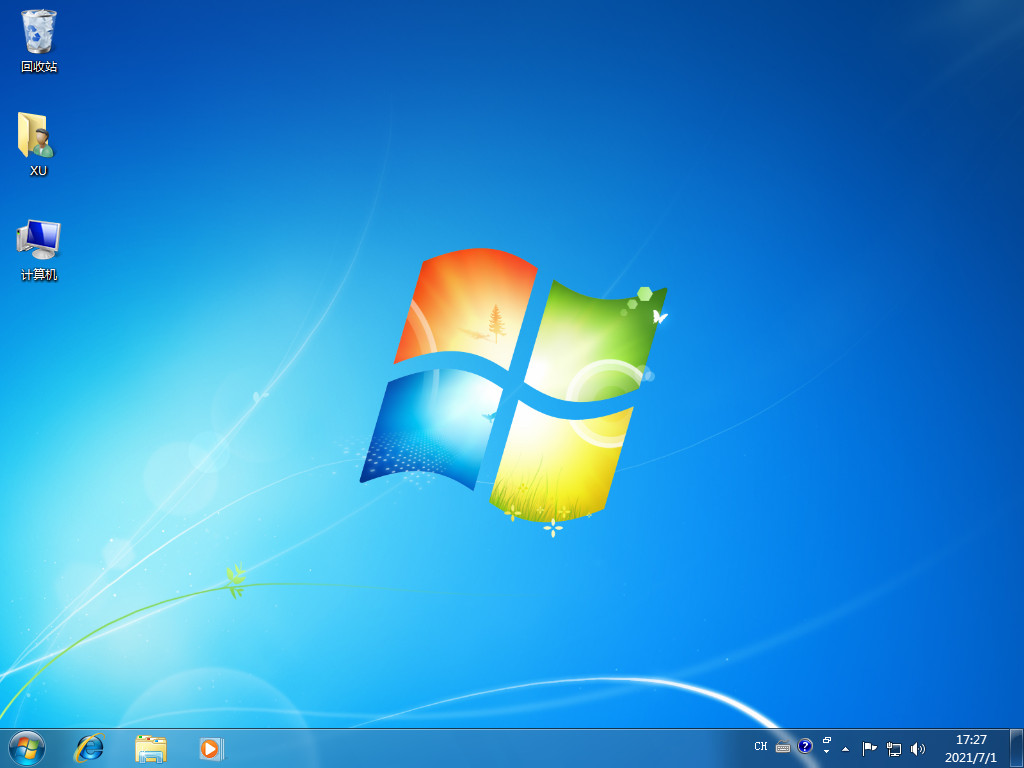小白一键装机系统教程图解
一键装机系统的方法有多种,比如ghost硬盘安装,u盘安装等等,一般需要借助装机工具实现,常用的就有小白一键装机系统工具。那么具体怎么重装系统?下面演示下小白一键装机系统教程。
工具/原料:
系统版本:windows系统
品牌型号:笔记本/台式电脑
软件版本:小白一键重装系统 v2290
WEEX交易所已上线平台币 WEEX Token (WXT)。WXT 作为 WEEX 交易所生态系统的基石,主要用于激励 WEEX 交易平台社区的合作伙伴、贡献者、先驱和活跃成员。
新用户注册 WEEX 账户、参与交易挖矿及平台其他活动,均可免费获得 WXT 空投奖励。
方法/步骤:
1、以安装最新版的win11系统为例。首先在电脑上安装小白一键重装系统工具打开,这样就可以选择需要安装的系统一键装机了。
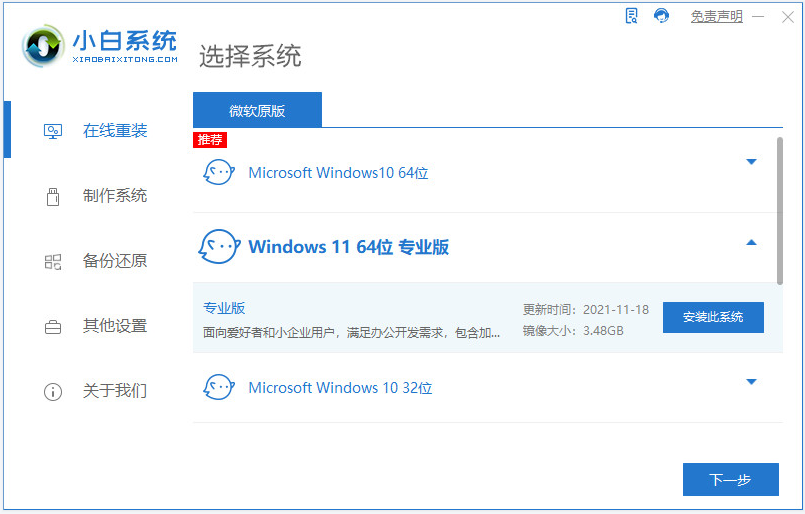
2、等待软件下载需要的系统镜像文件资料等。

3、部署完成后,选择重启电脑。
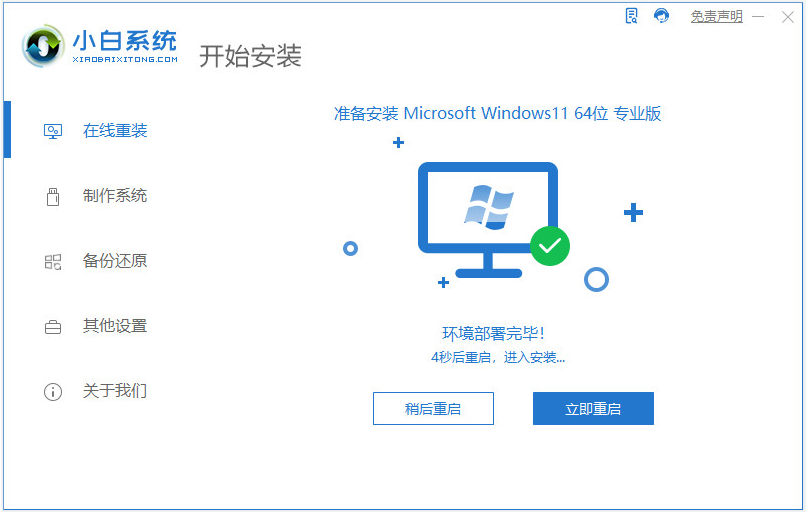
4、当进入到开机选项界面,选择第二项xiaobai-pe系统进入。
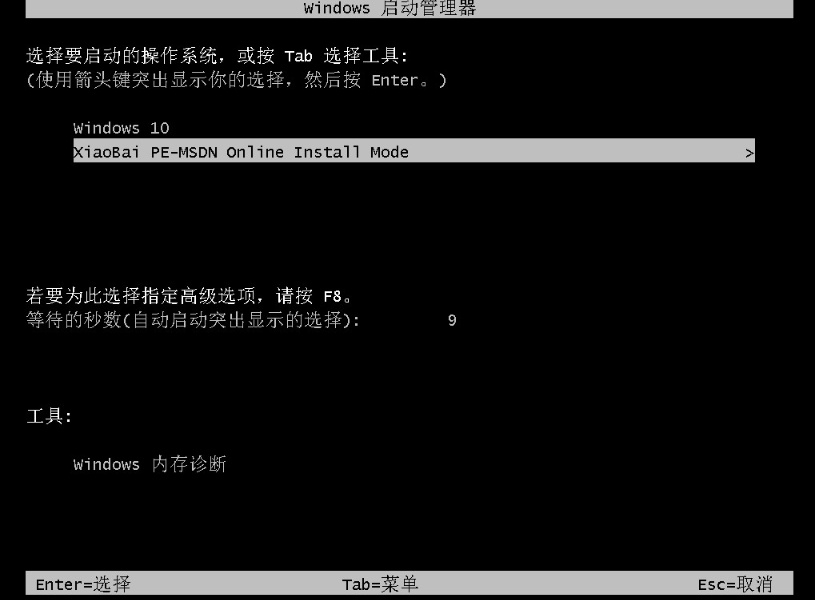
5、进入pe系统后,小白装机工具打开并安装系统,我们无需操作。

6、安装完成后便重启电脑。
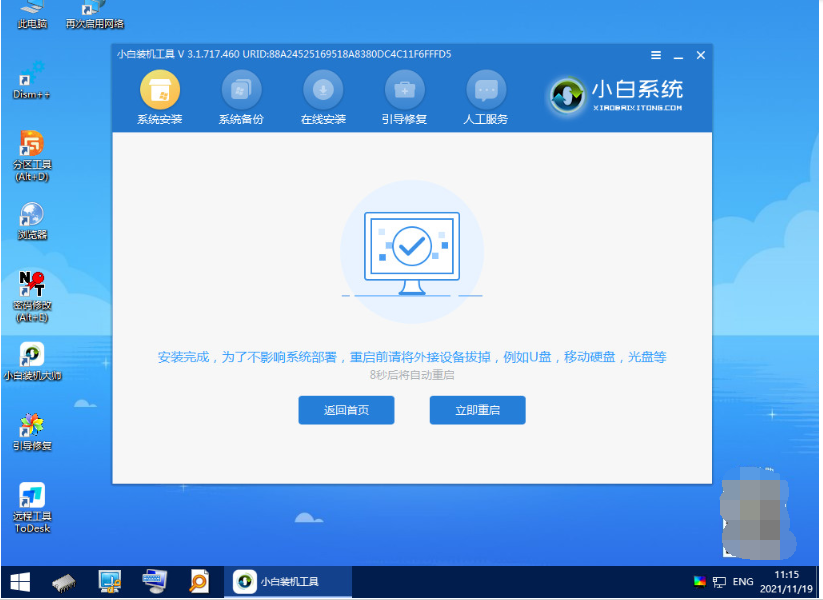
7、期间可能会多次自动重启电脑,进入到新的系统桌面就是安装成功啦。
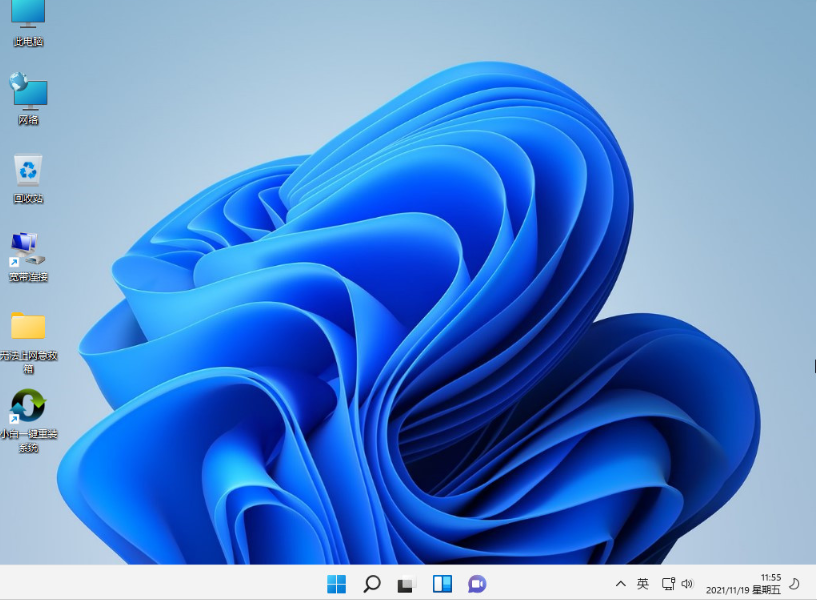
注意事项:在安装前备份好c盘重要资料,关掉电脑上的杀毒软件避免被拦截。
总结:
安装小白一键装机系统工具,打开选择在线重装栏目;
在线重装界面中就可以选择需要的系统安装;
等待软件自行下载镜像后重启进入pe系统;
在pe系统内软件自动安装成功后重启电脑;
重启电脑后进入新的系统桌面即可正常使用。
本站资源均来源于网络或网友投稿,部分资源未经测试,难免存在BUG,所有资源只限于学习研究,不得商用。如使用本站下载的资源造成任何损失或发生侵权行为,均与本站无关。如不接受本声明请勿下载!本站资源如有侵权,请联系QQ:497149677核实后立即删除!
最客资源网 » 小白一键装机系统教程图解
最客资源网 » 小白一键装机系统教程图解